Come esportare ordini e prodotti WooCommerce (utilizzando plug-in gratuiti)
Pubblicato: 2021-08-31Ordini e prodotti sono i due elementi fondamentali di qualsiasi negozio online. Sebbene WooCommerce offra funzionalità minime per esportare prodotti utilizzando CSV, gli ordini non possono essere esportati utilizzando CSV per impostazione predefinita in WooCommerce.
Questo articolo ti aiuterà a conoscere i modi in cui puoi esportare ordini e prodotti in CSV in pochi semplici passaggi utilizzando plug-in gratuiti.
Continua a leggere per scoprire come.
Come esportare gli ordini WooCommerce?
Qui puoi imparare come esportare gli ordini WooCommerce in un CSV utilizzando il plug-in Order Import & Order Export per WooCommerce.
Passaggio 1: scarica e installa il plug-in.
Dalla dashboard di WordPress accedi al menu WebToffee Import-Export (Base) e fai clic sul sottomenu 'Esporta' .
Passaggio 2: seleziona il tipo di post come "Ordine"
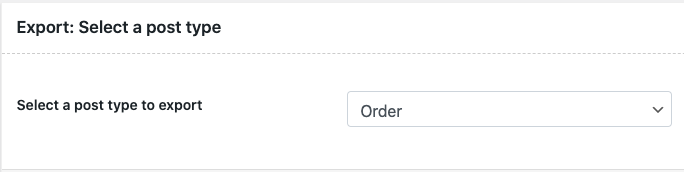
È necessario selezionare il tipo di post poiché il plug-in supporta anche l'importazione e l'esportazione di coupon.
Passaggio 3: scegli un metodo di esportazione
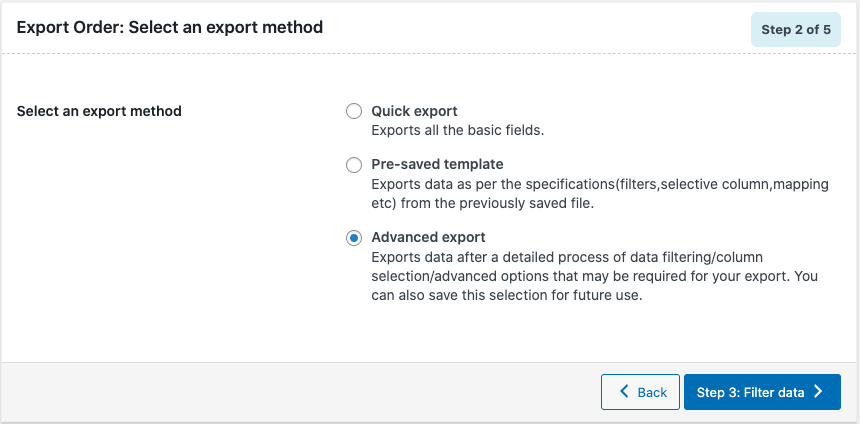
Puoi scegliere l'esportazione rapida o avanzata. Nell'esportazione rapida, l'esportazione verrà eseguita con un solo clic. Puoi esportare tutti i campi di base associati agli ordini.
Mentre nell'esportazione avanzata i dati verranno esportati dopo un processo dettagliato di filtraggio dei dati/selezione delle colonne/opzioni avanzate che potrebbero essere richieste per l'esportazione. Puoi anche salvare questa selezione per un uso futuro con l'opzione modello pre-salvata.
Per chi sceglie l'esportazione rapida i passaggi si fermano qui. Potrai scaricare un CSV degli ordini del tuo negozio.
Se scegli l'esportazione avanzata, verrai indirizzato al passaggio successivo per filtrare gli ordini per l'esportazione.
Passaggio 4: filtra gli ordini
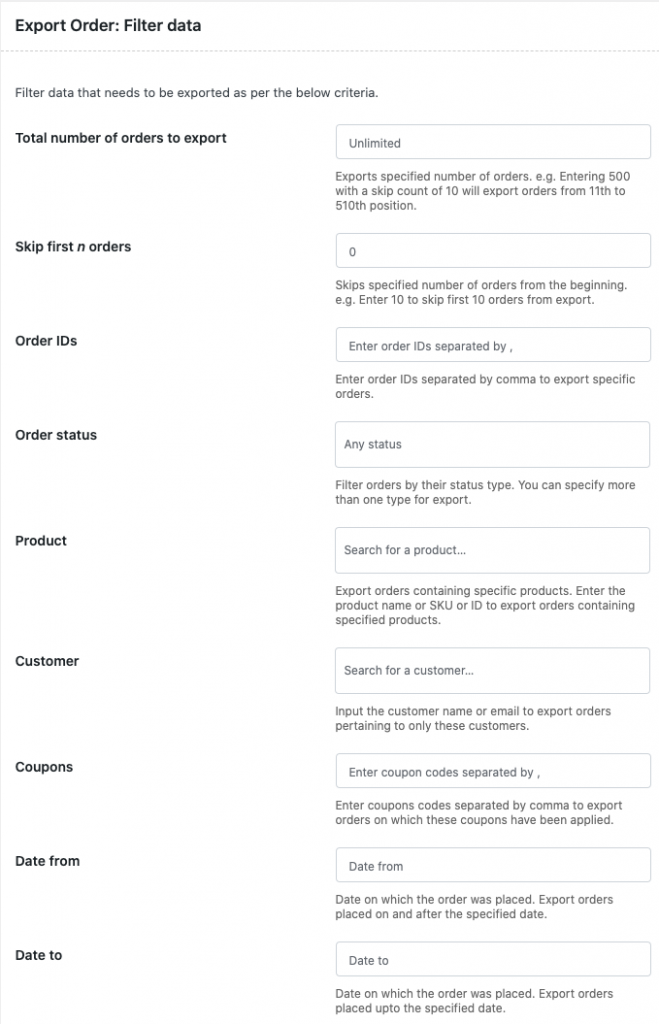
Qui puoi esportare gli ordini in base allo stato dell'ordine, al prodotto, al cliente, ai coupon e all'intervallo di date.
Puoi scegliere uno o una combinazione di filtri.
Ad esempio, supponi di dover esportare tutti gli ordini nel tuo negozio con lo stato "Completato" ed effettuati da un cliente specifico.
Per questo, puoi selezionare lo stato completato e il nome del cliente dal menu a discesa corrispondente.
Se hai bisogno di esportazioni programmate, meta dell'ordine e supporto per l'abbonamento, ecc., Puoi provare la versione pro del plug-in.
Passaggio 5: mappatura e ridenominazione delle intestazioni di colonna CSV
All'interno della sezione di mappatura, puoi visualizzare le intestazioni di colonna predefinite per il tuo file CSV corrispondenti ai campi dell'ordine di WooCommerce. Puoi rinominare le intestazioni delle colonne come preferisci o cambiarne l'ordine trascinandole.
Passaggio 6: Esporta
Dopo aver fatto clic sul pulsante di esportazione, tutti i dati dell'ordine esportato saranno disponibili per il download.
Altri plugin gratuiti per esportare ordini da WooCommerce
Di seguito sono riportate alcune delle altre estensioni tariffarie disponibili per esportare gli ordini del tuo negozio WooCommerce. Scopriamo di più su di loro.
Esportazione avanzata degli ordini per WooCommerce
L'esportazione avanzata degli ordini per WooCommerce ti consente di esportare gli ordini in diversi formati di file. I formati XLS, CSV, TSV, PDF, HTML, XML e JSON sono supportati dal plug-in. Viene fornito con una serie di potenti filtri di esportazione. L'esportazione automatizzata, l'esportazione di campi personalizzati e così via sono supportate nella versione pro del plug-in.

WooCommerce – Esportatore di negozi
Store Exporter per WooCommerce ti consente di esportare gli ordini in CSV. È compatibile con WordPress multisito. funzionalità più avanzate sono disponibili nella versione pro.
Esportazione flessibile degli ordini WooCommerce
Questo plugin WooCommerce Flexible Order Export Esporta gli ordini da WooCommerce in Excel e CSV. Fornisce filtri per ottenere esattamente gli ordini che ti interessano e ti consente di esportare metadati e campi da altri plugin.
Come esportare prodotti WooCommerce
Qui puoi imparare come esportare i prodotti WooCommerce in un CSV utilizzando il plug-in Product Import Export per WooCommerce.
Passaggio 1: scarica e installa il plug-in.
Dalla dashboard di WordPress accedi al menu WebToffee Import-Export (Base) e fai clic sul sottomenu 'Esporta' .
Passaggio 2: seleziona il tipo di post come "Prodotti"
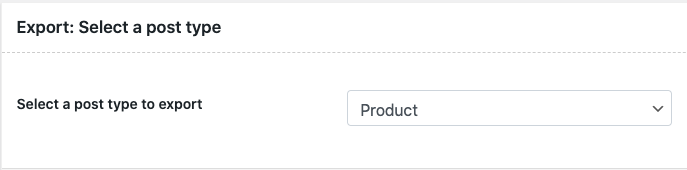
Il tipo di post "Prodotto" deve essere selezionato dal menu a discesa affinché l'esportazione funzioni.
Passaggio 3: scegli un metodo di esportazione
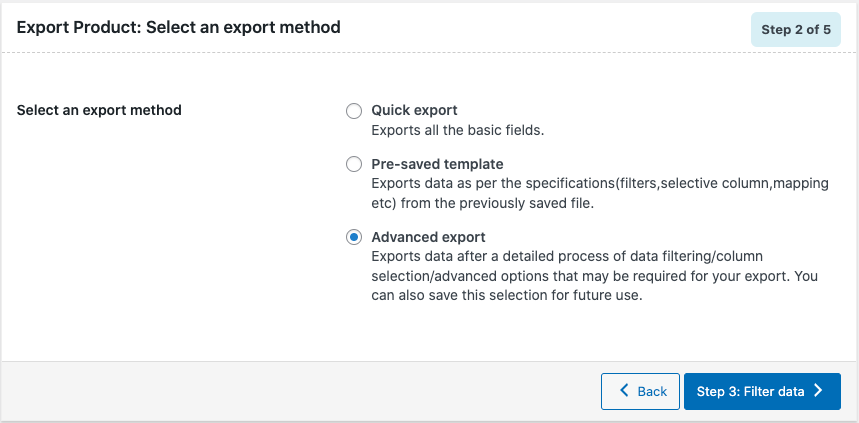
Puoi scegliere l'esportazione rapida o avanzata. Nell'esportazione rapida, l'esportazione verrà eseguita con un solo clic. Puoi esportare tutti i campi di base associati agli ordini.
Mentre nell'esportazione avanzata i dati verranno esportati dopo un processo dettagliato di filtraggio dei dati/selezione delle colonne/opzioni avanzate che potrebbero essere richieste per l'esportazione. Puoi anche salvare questa selezione per un uso futuro con l'opzione modello pre-salvata.
Per chi sceglie l'esportazione rapida, non hai più passaggi da seguire. Puoi scaricare un CSV dei prodotti del tuo negozio facendo clic sul pulsante Esporta.
Se scegli l'esportazione avanzata, verrai indirizzato al passaggio successivo in cui avverrà il filtraggio dei prodotti.
Passaggio 4: filtrare i prodotti
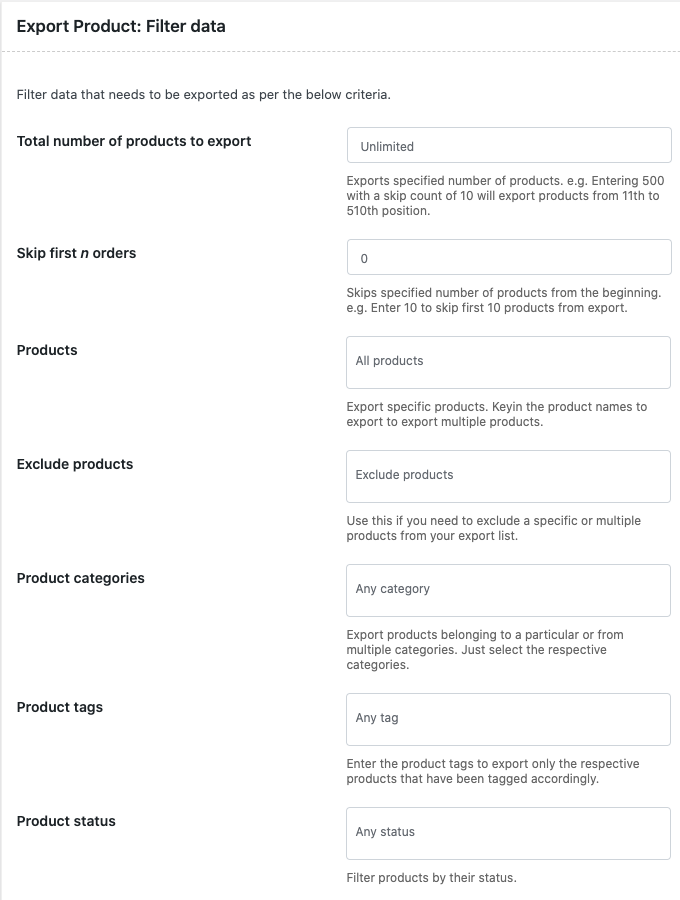
All'interno della sezione di filtraggio, puoi esportare i prodotti in modo selettivo. Il plug-in ti offre la possibilità di esportare sottoprodotti, categorie, tag, stato del prodotto, numero totale di prodotti, ecc. Puoi scegliere uno o più filtri per esportare l'elenco di prodotti desiderato.
Passaggio 5: mappa le colonne CSV
All'interno della sezione di mappatura, puoi visualizzare le intestazioni di colonna predefinite per il tuo file CSV corrispondenti ai campi del prodotto WooCommerce. Puoi rinominare le intestazioni delle colonne secondo le tue preferenze o cambiarne l'ordine trascinandole.
Passaggio 6: Esporta
Dopo aver fatto clic sul pulsante di esportazione, tutti i dati dei prodotti esportati saranno disponibili per il download.
per,
- Import export programmato automatico
- Import/export di campi personalizzati (metadati)
- Supporto del tipo di file XML (oltre a CSV)
- E molte altre utili funzioni
Dai un'occhiata ai plug-in Order import export premium e Product import export premium.
Conclusione
L'importazione e l'esportazione di ordini e prodotti dovranno essere eseguite frequentemente per i negozi online. Quando la funzionalità predefinita non offre molto supporto, la giusta linea d'azione è scegliere estensioni che lo supportino. Spero che la guida sopra ti abbia aiutato a capire come ottenerlo con i plugin.
